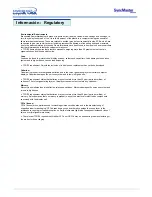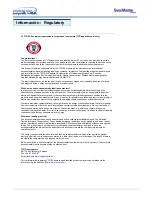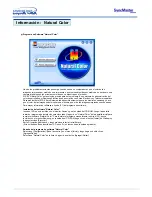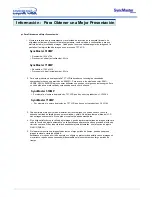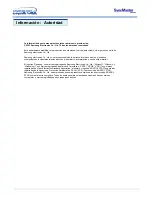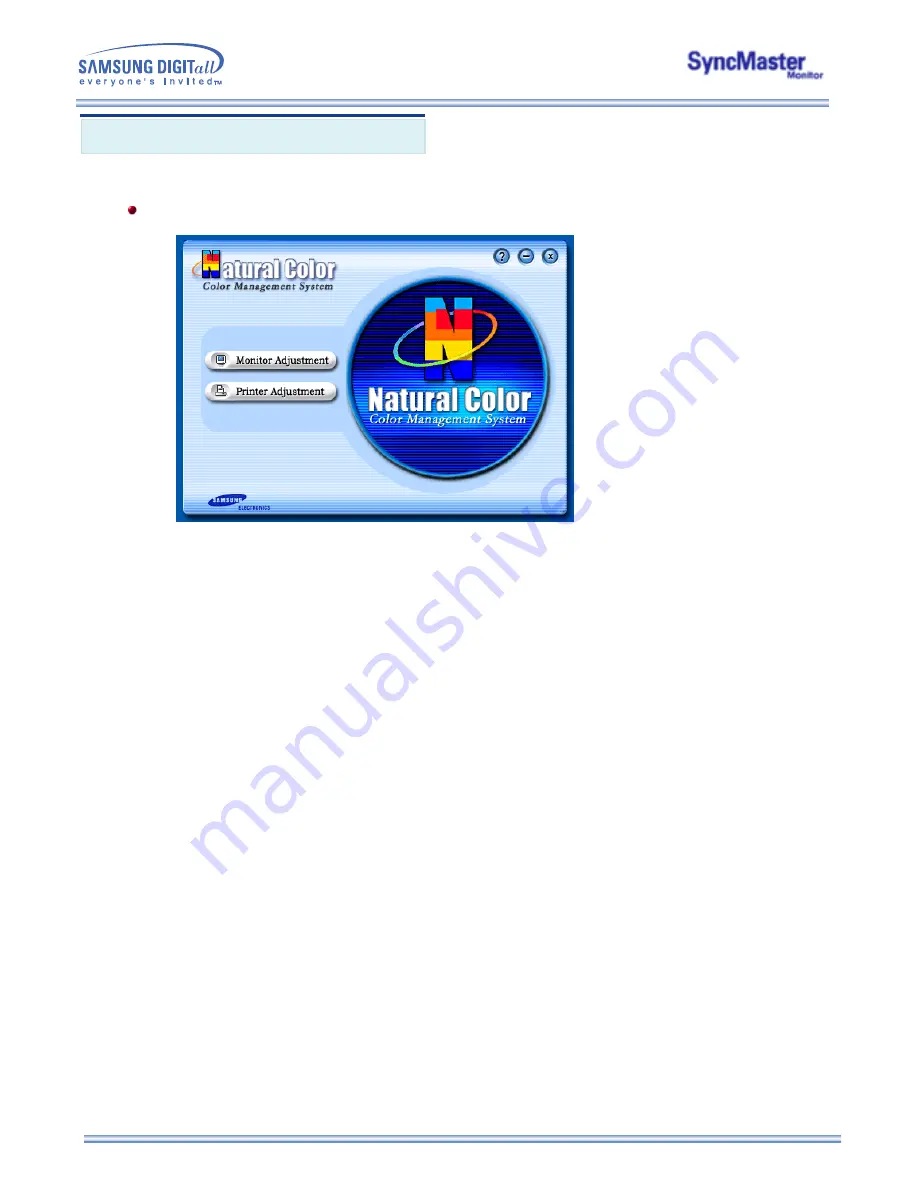
Información : Natural Color
Programa de Software "Natural Color"
Uno de los problemas recientes que surge cuando se usa un computador es que el color de las
imágenes impresas por medio de una impresora o que fueron obtenidas por medio de un escáner o una
cámara digital no son las mismas como las que se muestran en el monitor.
El S/W "Natural Color" es la solución precisa para este problema. Es un sistema de administración del
color, desarrollado por Samsung Electronics en asociación con Korea Electronics y Telecommunications
Research Institute (ETRI). Este sistema está disponible sólamente para los monitores samsung y hace
que el color de las imagenes del monitor sea el mismo que el de las imágenes impresas o escaneadas.
Para mayor información refiérase a Ayuda (F1) del programa de software.
Instalación del software "Natural Color"
Inserte el CD, que va incluído con el monitor Samsung, en la unidad del CD-ROM. Luego, la pantalla
inicial del programa de instalación será ejecutada. Haga clic en "Natural Color" de la pantalla inicial para
instalar el software "Natural Color". Para instalar el programa manualmente, inserte el CD, que va
incluído con el monitor Samsung, en la unidad del CD-ROM, haga clic en el botón [Iniciar] de Windows y
luego seleccione [Ejecutar].
Entre D:\color\eng\setup.exe y luego presione la tecla <Intro(Enter)>.
(Si la unidad donde es insertada el CD no es D:\, entonces entre la unidad aplicable.)
Borrado del programa de software "Natural Color"
Seleccione [Configuración]/[Panel de control] en el menú [Inicio] y luego haga un doble clic en
[Agregar/Quitar].
Seleccione "Natural Color" de la lista y haga clic en el botón [Agregar/Quitar].